-
Schwierigkeitsgrad: Für jeden machbar
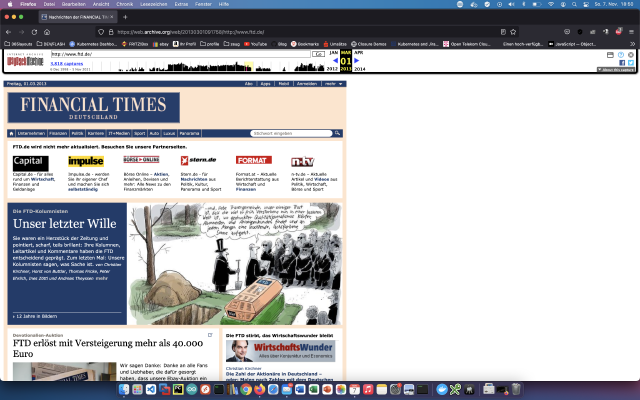 Wayback Machine е архив на стари уебсайтове. Просто въведете домейна там и ще получите хронология на всички статични снимки. Наскоро беше добавена и голяма културна съкровищница от стари ISO/CD изображения. На следния линк можете да намерите стари игри, списания, операционни системи, както и стари каталози за поръчки по пощата: https://archive.org/details/softwareSo, например компактдискът с каталога на Otto от 2000 г.: https://archive.org/details/ottofruehjahrsommer2000 Каталогът на Lego от 1992 г.
Wayback Machine е архив на стари уебсайтове. Просто въведете домейна там и ще получите хронология на всички статични снимки. Наскоро беше добавена и голяма културна съкровищница от стари ISO/CD изображения. На следния линк можете да намерите стари игри, списания, операционни системи, както и стари каталози за поръчки по пощата: https://archive.org/details/softwareSo, например компактдискът с каталога на Otto от 2000 г.: https://archive.org/details/ottofruehjahrsommer2000 Каталогът на Lego от 1992 г. -
Schwierigkeitsgrad: Für jeden machbarВ този урок ще научите как да инсталирате медиен сървър Logitech на Synology DiskStation. Стъпка 1: Подготовка на папката на Logitech Media Server Създавам нова директория, наречена “logitechmediaserver”, в директорията на Docker. Стъпка 2: Инсталиране на изображението Logitech Mediaserver Щраквам върху раздела “Регистрация” в прозореца на Synology Docker и търся “logitechmediaserver”. Избирам образа на Docker “lmscommunity/logitechmediaserver” и след това щраквам върху етикета “latest”.
-
Schwierigkeitsgrad: Es kann etwas länger dauern
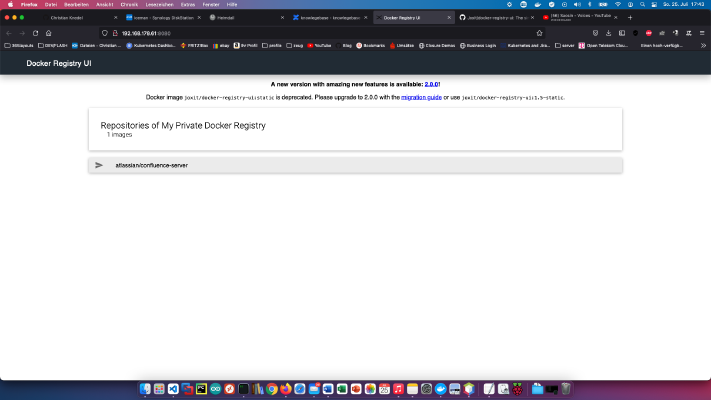 Научете как да направите образите си на Docker достъпни в цялата мрежа чрез собствен регистър. Инсталация Създавам нова директория, наречена “docker-registry”, на моя сървър: x – + Terminal $ mkdir docker-registry След това влизам в директорията docker-registry (“cd docker-registry”) и създавам нов файл, наречен “registry.yml”, със следното съдържание: version: '3' services: registry: restart: always image: registry:2 ports: - "5000:5000" environment: REGISTRY_STORAGE_FILESYSTEM_ROOTDIRECTORY: /data volumes: - .
Научете как да направите образите си на Docker достъпни в цялата мрежа чрез собствен регистър. Инсталация Създавам нова директория, наречена “docker-registry”, на моя сървър: x – + Terminal $ mkdir docker-registry След това влизам в директорията docker-registry (“cd docker-registry”) и създавам нов файл, наречен “registry.yml”, със следното съдържание: version: '3' services: registry: restart: always image: registry:2 ports: - "5000:5000" environment: REGISTRY_STORAGE_FILESYSTEM_ROOTDIRECTORY: /data volumes: - . -
Schwierigkeitsgrad: Für jeden machbar
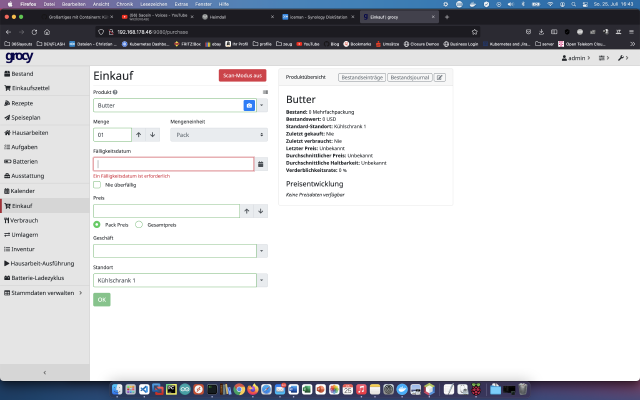 С Grocy можете да управлявате цяло домакинство, ресторант, кафене, бистро или хранителен пазар. Можете да управлявате хладилници, менюта, задачи, списъци за пазаруване и срока на годност на хранителните продукти. Днес ще покажа как да инсталирате услугата Grocy на дисковата станция на Synology. Възможност за професионалисти Като опитен потребител на Synology можете, разбира се, да влезете в системата с помощта на SSH и да инсталирате цялата инсталация чрез файла Docker Compose.
С Grocy можете да управлявате цяло домакинство, ресторант, кафене, бистро или хранителен пазар. Можете да управлявате хладилници, менюта, задачи, списъци за пазаруване и срока на годност на хранителните продукти. Днес ще покажа как да инсталирате услугата Grocy на дисковата станция на Synology. Възможност за професионалисти Като опитен потребител на Synology можете, разбира се, да влезете в системата с помощта на SSH и да инсталирате цялата инсталация чрез файла Docker Compose. -
Schwierigkeitsgrad: Sehr sportlich
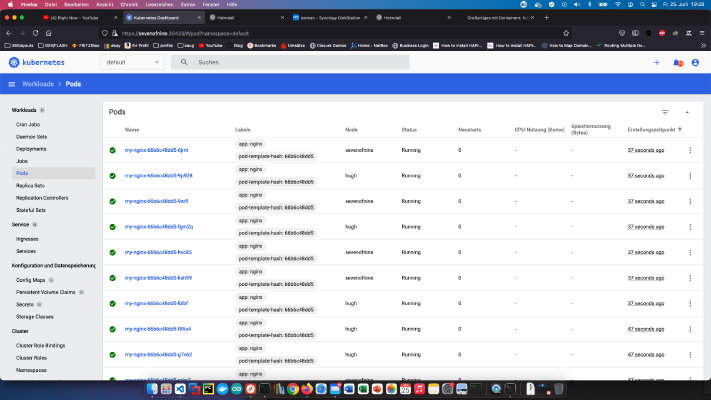 След като създадох клъстер Kubernetes в урока Страхотни неща с контейнери: Kubenetes клъстер и NFS съхранение, искам да инсталирам табло за управление на Kubernetes. Тази команда съдържа всичко, което ми е необходимо за моя проект: x – + Terminal $ kubectl apply -f https://raw.githubusercontent.com/kubernetes/dashboard/v2.2.0/aio/deploy/recommended.yaml Тъй като свързаната услуга не е достъпна отвън, възелът “.spec.type” все пак трябва да бъде променен.
След като създадох клъстер Kubernetes в урока Страхотни неща с контейнери: Kubenetes клъстер и NFS съхранение, искам да инсталирам табло за управление на Kubernetes. Тази команда съдържа всичко, което ми е необходимо за моя проект: x – + Terminal $ kubectl apply -f https://raw.githubusercontent.com/kubernetes/dashboard/v2.2.0/aio/deploy/recommended.yaml Тъй като свързаната услуга не е достъпна отвън, възелът “.spec.type” все пак трябва да бъде променен. -
Schwierigkeitsgrad: Nicht zu leicht und nicht zu schwer
 След като създадох клъстер Kubernetes в урока за Страхотни неща с контейнери: Kubenetes клъстер и NFS съхранение, сега бих искал да мога да се обърна към тези компютри чрез Ansible. За тази цел е необходим нов ключ: x – + Terminal $ ssh-keygen -b 4096 Добавяне на новия публичен ключ във файла “/home/pi/.ssh/authorised_keys” на всички сървъри (Сървър 1, Сървър 2 и Сървър 3).
След като създадох клъстер Kubernetes в урока за Страхотни неща с контейнери: Kubenetes клъстер и NFS съхранение, сега бих искал да мога да се обърна към тези компютри чрез Ansible. За тази цел е необходим нов ключ: x – + Terminal $ ssh-keygen -b 4096 Добавяне на новия публичен ключ във файла “/home/pi/.ssh/authorised_keys” на всички сървъри (Сървър 1, Сървър 2 и Сървър 3). -
Schwierigkeitsgrad: Sehr sportlich
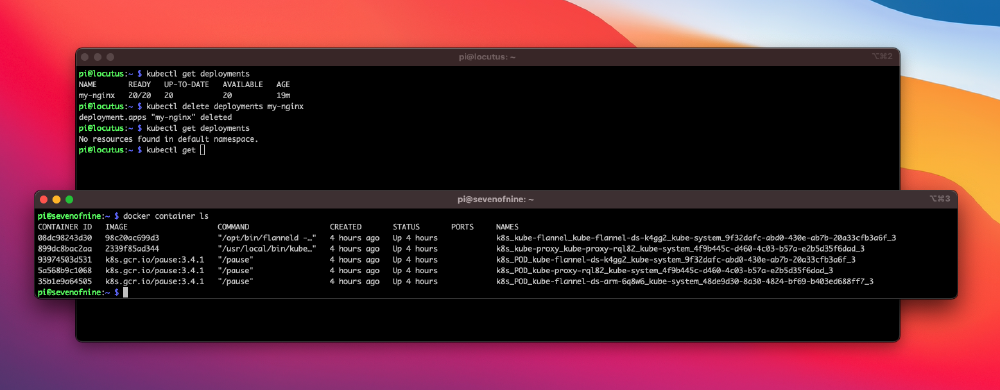 Днес инсталирам нов клъстер на Kubenetes и имам много работа! Поръчах тези компоненти за него: 1x WDBU6Y0050BBK WD Elements portable 5TB: https://www.reichelt.de/wd-elements-portable-5tb-wdbu6y0050bbk-p270625.html? 3x вентилатор, двоен: https://www.reichelt.de/raspberry-pi-luefter-dual-rpi-fan-dual-p223618.html? 1x Raspberry 4 / 4GB Ram: https://www.reichelt.de/raspberry-pi-4-b-4x-1-5-ghz-4-gb-ram-wlan-bt-rasp-pi-4-b-4gb-p259920.html? 2x Raspberry 4 / 8GB Ram: https://www.reichelt.de/raspberry-pi-4-b-4x-1-5-ghz-8-gb-ram-wlan-bt-rasp-pi-4-b-8gb-p276923.html? 3x захранващи блокове: https://www.reichelt.de/raspberry-pi-netzteil-5-1-v-3-0-a-usb-type-c-eu-stecker-s-rpi-ps-15w-bk-eu-p260010.html 1x монтаж на стелаж: https://amzn.to/3H8vOg7 1x 600 броя комплект свещи Dupont: https://amzn.to/3kcfYqQ 1x зелен светодиод с последователен резистор: https://amzn.to/3EQgXVp 1x син светодиод с последователен резистор: https://amzn.
Днес инсталирам нов клъстер на Kubenetes и имам много работа! Поръчах тези компоненти за него: 1x WDBU6Y0050BBK WD Elements portable 5TB: https://www.reichelt.de/wd-elements-portable-5tb-wdbu6y0050bbk-p270625.html? 3x вентилатор, двоен: https://www.reichelt.de/raspberry-pi-luefter-dual-rpi-fan-dual-p223618.html? 1x Raspberry 4 / 4GB Ram: https://www.reichelt.de/raspberry-pi-4-b-4x-1-5-ghz-4-gb-ram-wlan-bt-rasp-pi-4-b-4gb-p259920.html? 2x Raspberry 4 / 8GB Ram: https://www.reichelt.de/raspberry-pi-4-b-4x-1-5-ghz-8-gb-ram-wlan-bt-rasp-pi-4-b-8gb-p276923.html? 3x захранващи блокове: https://www.reichelt.de/raspberry-pi-netzteil-5-1-v-3-0-a-usb-type-c-eu-stecker-s-rpi-ps-15w-bk-eu-p260010.html 1x монтаж на стелаж: https://amzn.to/3H8vOg7 1x 600 броя комплект свещи Dupont: https://amzn.to/3kcfYqQ 1x зелен светодиод с последователен резистор: https://amzn.to/3EQgXVp 1x син светодиод с последователен резистор: https://amzn. -
Schwierigkeitsgrad: Für jeden machbar
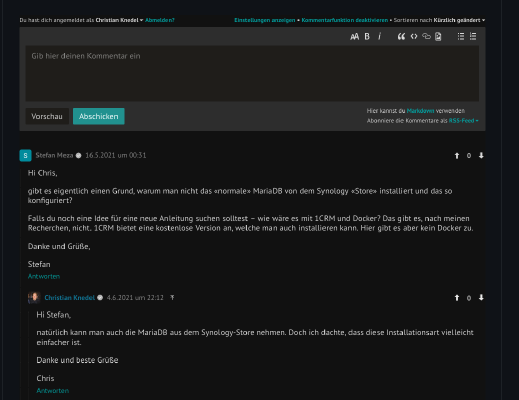 Ако управлявате блога си като статичен сайт, може да искате микроуслуга/вертикална услуга, която осигурява функция за динамични коментари. Този блог, например, е реализиран в HUGO, “генератор на уебсайтове”, написан в GO за съдържание Markdown.В моя случай адаптирах този файл на Docker Compose за мен и го стартирах с “docker-compose -f compose.yml up -d”. Запазих API ключове за удостоверяване с Google и Facebook. Въведох и настройките на пощенския сървър за взаимодействие с читателите.
Ако управлявате блога си като статичен сайт, може да искате микроуслуга/вертикална услуга, която осигурява функция за динамични коментари. Този блог, например, е реализиран в HUGO, “генератор на уебсайтове”, написан в GO за съдържание Markdown.В моя случай адаптирах този файл на Docker Compose за мен и го стартирах с “docker-compose -f compose.yml up -d”. Запазих API ключове за удостоверяване с Google и Facebook. Въведох и настройките на пощенския сървър за взаимодействие с читателите. -
Schwierigkeitsgrad: Nicht zu leicht und nicht zu schwer
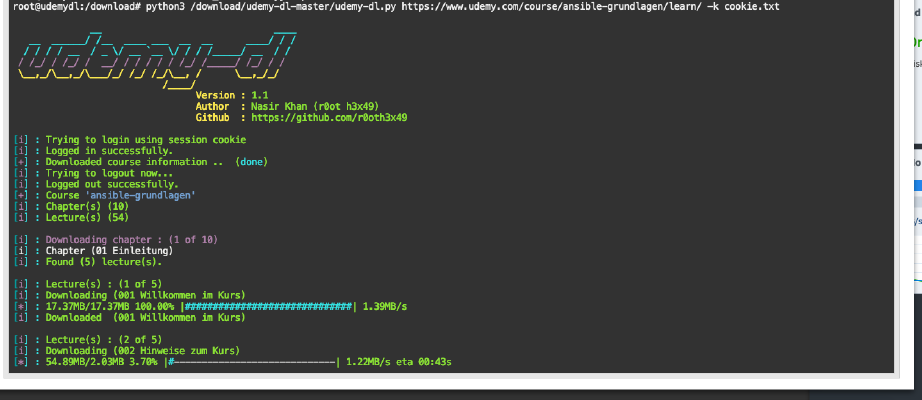 В този урок ще научите как да изтегляте курсове на “udemy” за офлайн употреба. Стъпка 1: Подгответе папката Udemy Създавам нова директория, наречена “udemy”, в директорията на Docker. Стъпка 2: Инсталиране на образа на Ubuntu Кликвам върху раздела “Регистрация” в прозореца на Synology Docker и търся “ubunutu”. Избирам образа на Docker “ubunutu” и след това щраквам върху етикета “latest”. Щракнах два пъти върху моето изображение на Ubuntu.
В този урок ще научите как да изтегляте курсове на “udemy” за офлайн употреба. Стъпка 1: Подгответе папката Udemy Създавам нова директория, наречена “udemy”, в директорията на Docker. Стъпка 2: Инсталиране на образа на Ubuntu Кликвам върху раздела “Регистрация” в прозореца на Synology Docker и търся “ubunutu”. Избирам образа на Docker “ubunutu” и след това щраквам върху етикета “latest”. Щракнах два пъти върху моето изображение на Ubuntu. -
Schwierigkeitsgrad: Es kann etwas länger dauern
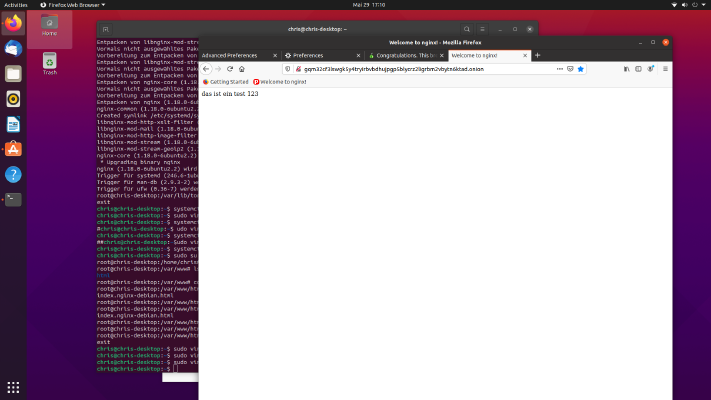 Сърфирането в Даркнет като посетител е съвсем просто. Но как мога да хоствам страница на Onion? Ще ви покажа как да създадете своя собствена страница в Даркнет. Стъпка 1: Как мога да сърфирам в Darknet? Използвам десктоп Ubuntu за по-добра илюстрация. Там инсталирам следните пакети: x – + Terminal $ sudo apt-get update $ sudo apt-get install tor След това редактирам файла “/etc/privoxy/config” и въвеждам следното ($ sudo vim /etc/privoxy/config).
Сърфирането в Даркнет като посетител е съвсем просто. Но как мога да хоствам страница на Onion? Ще ви покажа как да създадете своя собствена страница в Даркнет. Стъпка 1: Как мога да сърфирам в Darknet? Използвам десктоп Ubuntu за по-добра илюстрация. Там инсталирам следните пакети: x – + Terminal $ sudo apt-get update $ sudo apt-get install tor След това редактирам файла “/etc/privoxy/config” и въвеждам следното ($ sudo vim /etc/privoxy/config).